win11怎么设置第二块屏幕 win11扩展第二屏幕设置方法
更新时间:2023-08-02 09:26:05作者:runxin
现阶段,很多用户工作中使用的电脑也都选择安装win11系统,同时也会给电脑外接双显示器来提高办公效率,不过有小伙伴对于win11系统的不熟悉,导致一些用户不懂得对第二块显示器屏幕进行扩展设置,那么win11怎么设置第二块屏幕呢?接下来小编就给大家带来win11扩展第二屏幕设置方法。
具体方法:
1、按 Win 键,或单击电脑桌面下方,任务栏上的Windows 徽标;
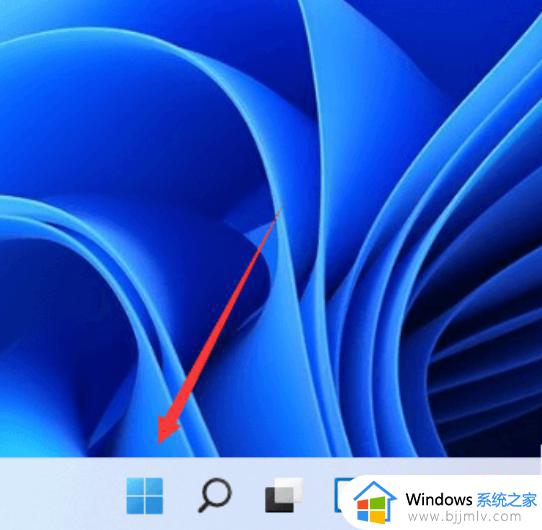
2、单击开始菜单栏,所有应用下的设置图标;

3、设置窗口,左侧边栏,点击系统;
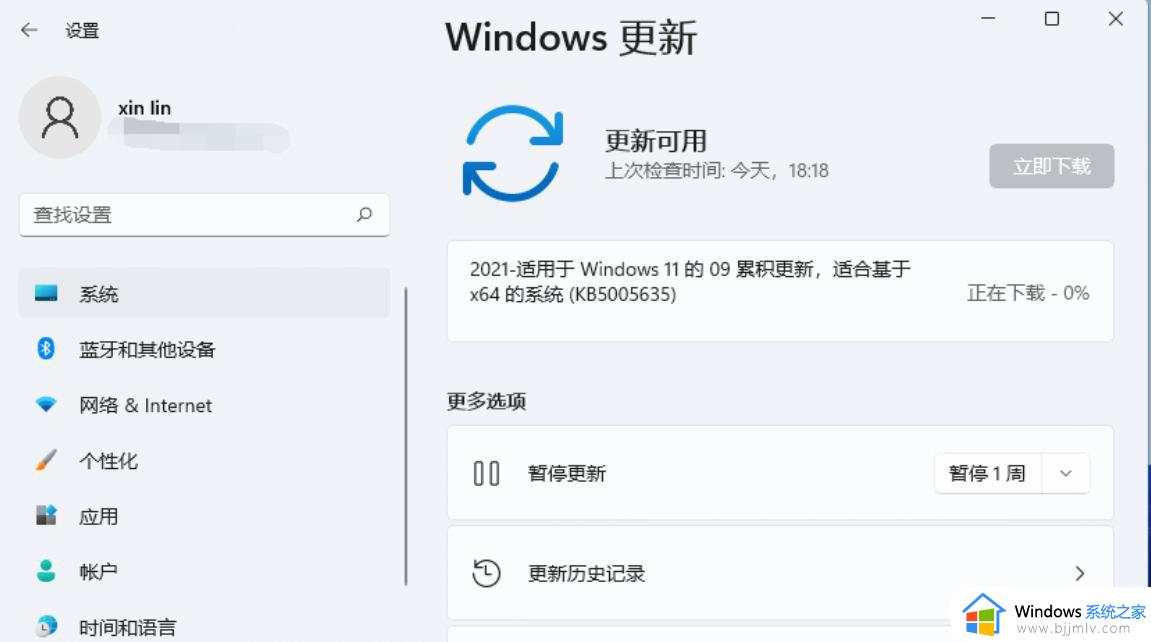
4、右侧,找到并点击显示(监视器、亮度、夜间模式、显示配置文件)
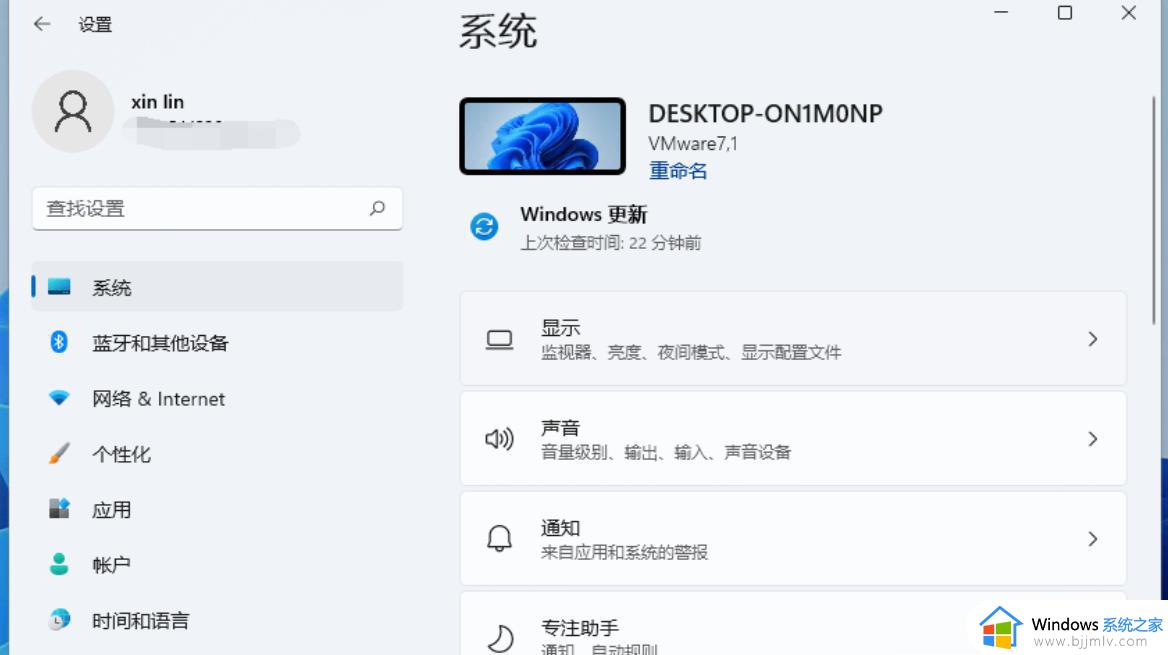
5、最后,就可以找到多显示器设置(选择显示器的演示模式)了;
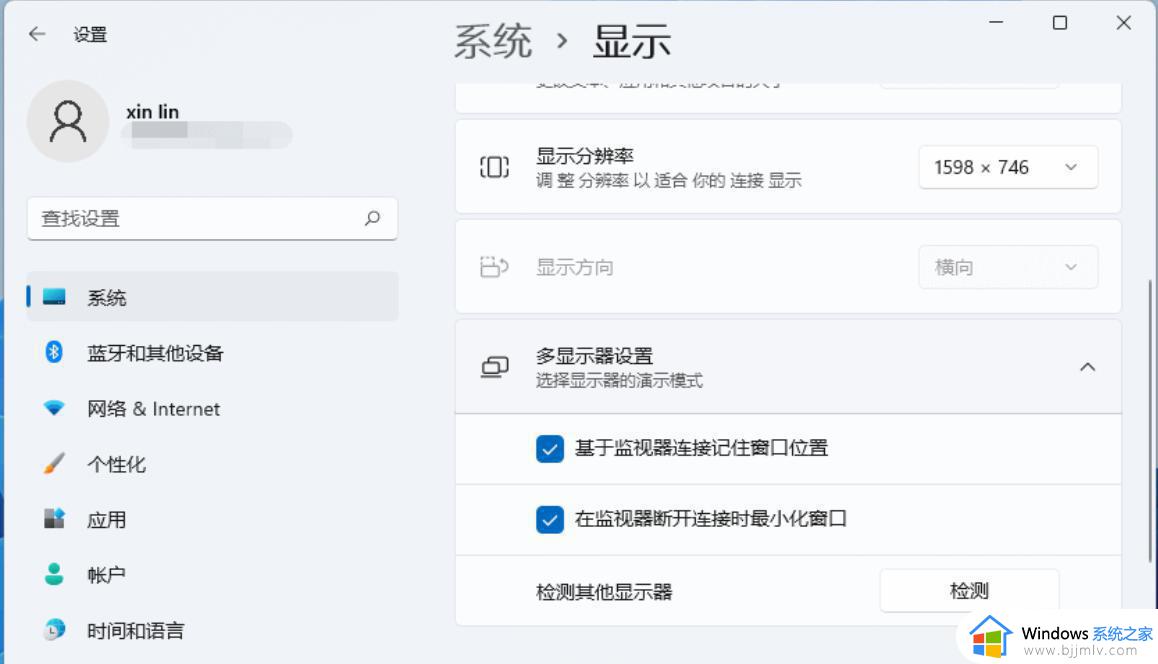
本文就是小编给大家讲解的关于win11扩展第二屏幕设置方法了,还有不懂得用户就可以根据小编的方法来操作吧,希望本文能够对大家有所帮助。
win11怎么设置第二块屏幕 win11扩展第二屏幕设置方法相关教程
- win11仅第二屏幕怎么设置 win11设置仅第二屏显示方法
- win11如何扩展第二屏幕 win11双屏幕扩展操作步骤
- win11第二屏幕怎么设置 win11双显示器设置在哪
- windows11扩展2个屏幕设置方法 windows11如何设置扩展2个屏幕
- win11不能识别第二块硬盘怎么办 win11电脑无法识别第二块硬盘解决方法
- windows11怎么扩展屏幕 windows11扩展屏幕怎么设置
- win11扩展显示器怎么设置 win11系统扩展显示器屏幕的步骤
- win11怎么设置屏幕保护 win11屏幕保护设置方法
- windows11双屏鼠标过不去怎么办 win11鼠标移不到第二个屏幕如何解决
- windows11怎么设置两个账户 windows11创建第二个账户方法
- win11恢复出厂设置的教程 怎么把电脑恢复出厂设置win11
- win11控制面板打开方法 win11控制面板在哪里打开
- win11开机无法登录到你的账户怎么办 win11开机无法登录账号修复方案
- win11开机怎么跳过联网设置 如何跳过win11开机联网步骤
- 怎么把win11右键改成win10 win11右键菜单改回win10的步骤
- 怎么把win11任务栏变透明 win11系统底部任务栏透明设置方法
热门推荐
win11系统教程推荐
- 1 怎么把win11任务栏变透明 win11系统底部任务栏透明设置方法
- 2 win11开机时间不准怎么办 win11开机时间总是不对如何解决
- 3 windows 11如何关机 win11关机教程
- 4 win11更换字体样式设置方法 win11怎么更改字体样式
- 5 win11服务器管理器怎么打开 win11如何打开服务器管理器
- 6 0x00000040共享打印机win11怎么办 win11共享打印机错误0x00000040如何处理
- 7 win11桌面假死鼠标能动怎么办 win11桌面假死无响应鼠标能动怎么解决
- 8 win11录屏按钮是灰色的怎么办 win11录屏功能开始录制灰色解决方法
- 9 华硕电脑怎么分盘win11 win11华硕电脑分盘教程
- 10 win11开机任务栏卡死怎么办 win11开机任务栏卡住处理方法
win11系统推荐
- 1 番茄花园ghost win11 64位标准专业版下载v2024.07
- 2 深度技术ghost win11 64位中文免激活版下载v2024.06
- 3 深度技术ghost win11 64位稳定专业版下载v2024.06
- 4 番茄花园ghost win11 64位正式免激活版下载v2024.05
- 5 技术员联盟ghost win11 64位中文正式版下载v2024.05
- 6 系统之家ghost win11 64位最新家庭版下载v2024.04
- 7 ghost windows11 64位专业版原版下载v2024.04
- 8 惠普笔记本电脑ghost win11 64位专业永久激活版下载v2024.04
- 9 技术员联盟ghost win11 64位官方纯净版下载v2024.03
- 10 萝卜家园ghost win11 64位官方正式版下载v2024.03